Photoshop去水印实例:快速去除高清苹果素材图片中满屏幕的水印文字
时间:2022-10-17
浏览:30
PS去水印实例:快速去除高清苹果素材图片中满屏幕的水印文字。原图

效果图

一、工具属性及快捷键介绍
1、套索工具:围绕某个区域绘制,生成选区
2、CTRL+I 反相
3、CTRL+J 复制图层
二、操作步骤
1、首先,将准备好的图片素材放入PS中;
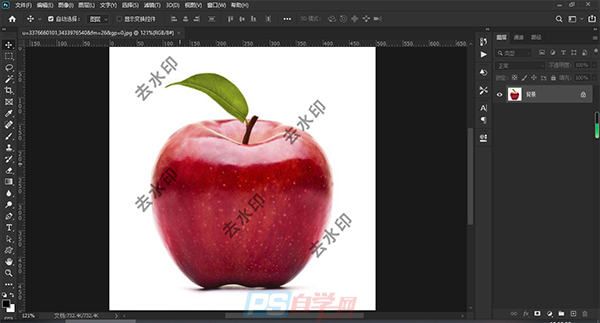
2、在左边工具栏中找到套索工具;
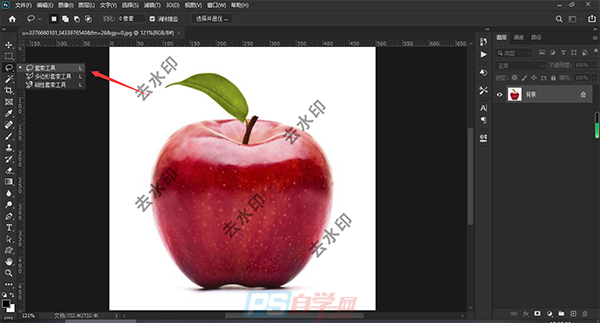
3、使用套索工具在白底水印框选出一个选区;
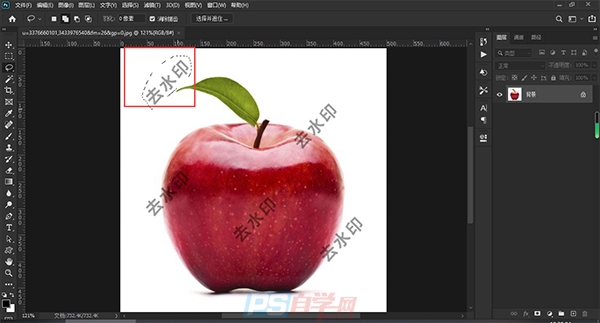
4、按住 CTRL+J将水印复制出来;
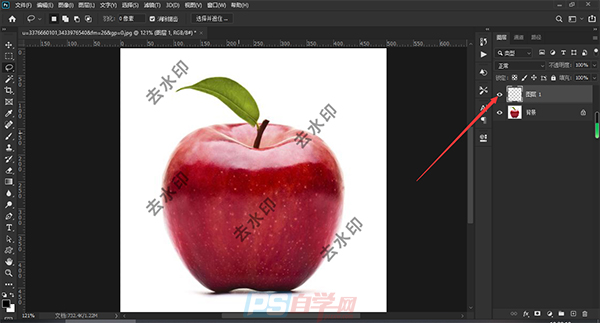
5、继续按住CTRL+I将水印反相;

6、接着复制出来的水印图层,将混合模式改为颜色减淡,这时候发现水印就不见了;
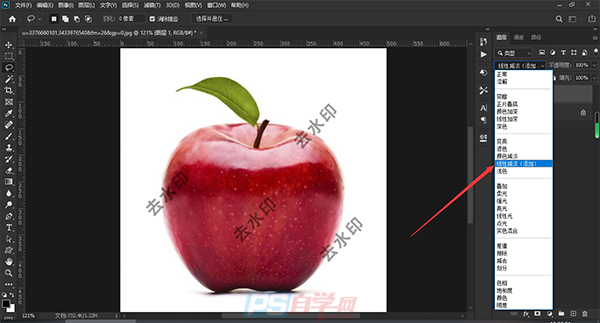
7、接下来,我们使用移动工具,选择刚刚的水印图层,按住ALT键复制出来,移动覆盖另一个水印;
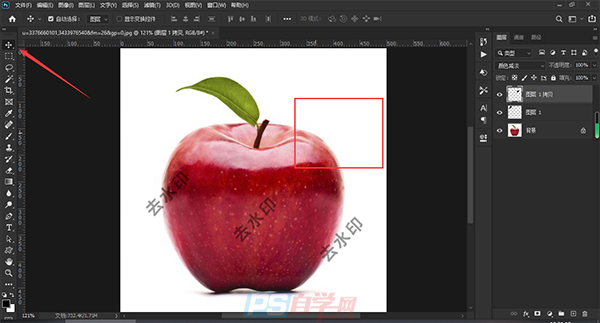
8、用同样的方法去除剩下的水印,水印就去除掉了;
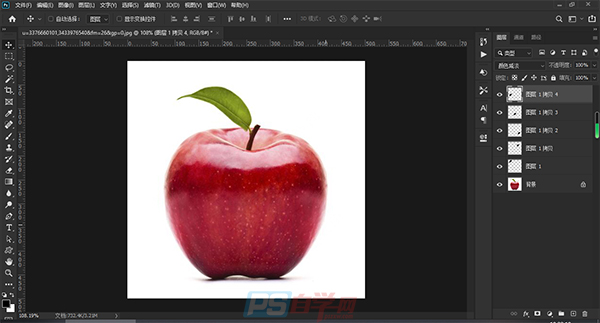
9、看看效果吧
